Gérer les informations de la compagnie
Version limitée
Cet article décrit les fonctionnalités qui peuvent ne pas encore être disponibles dans votre compte Procore. Voir Réseau de construction Procore.Objectif
Pour gérer les informations de la compagnie dans l'outil Admin au niveau de la compagnie.
Éléments à considérer
- Permissions d'utilisateur requises :
- Permissions de niveau « Admin » dans l'outil Admin au niveau de la compagnie.
- Information supplémentaire :
- Pour le moment, aucun logo ne peut être ajouté pour des adresses individuelles.
- Si vous ne voyez pas la section « Informations sur la compagnie » dans votre outil Admin, veuillez confirmer que tous les bureaux ont des adresses exactes, puis communiquer avec support@procore.com.
Étapes
Gérer les informations de la compagnie
- Accédez à l'outil Admin au niveau de la compagnie.
- Sous « Paramètres de la compagnie », cliquez sur Informations sur la compagnie.
- Cliquez sur la modification
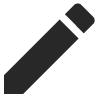 pour apporter des modifications aux informations de votre compagnie ou aux paramètres du réseau de construction Procore .
pour apporter des modifications aux informations de votre compagnie ou aux paramètres du réseau de construction Procore .
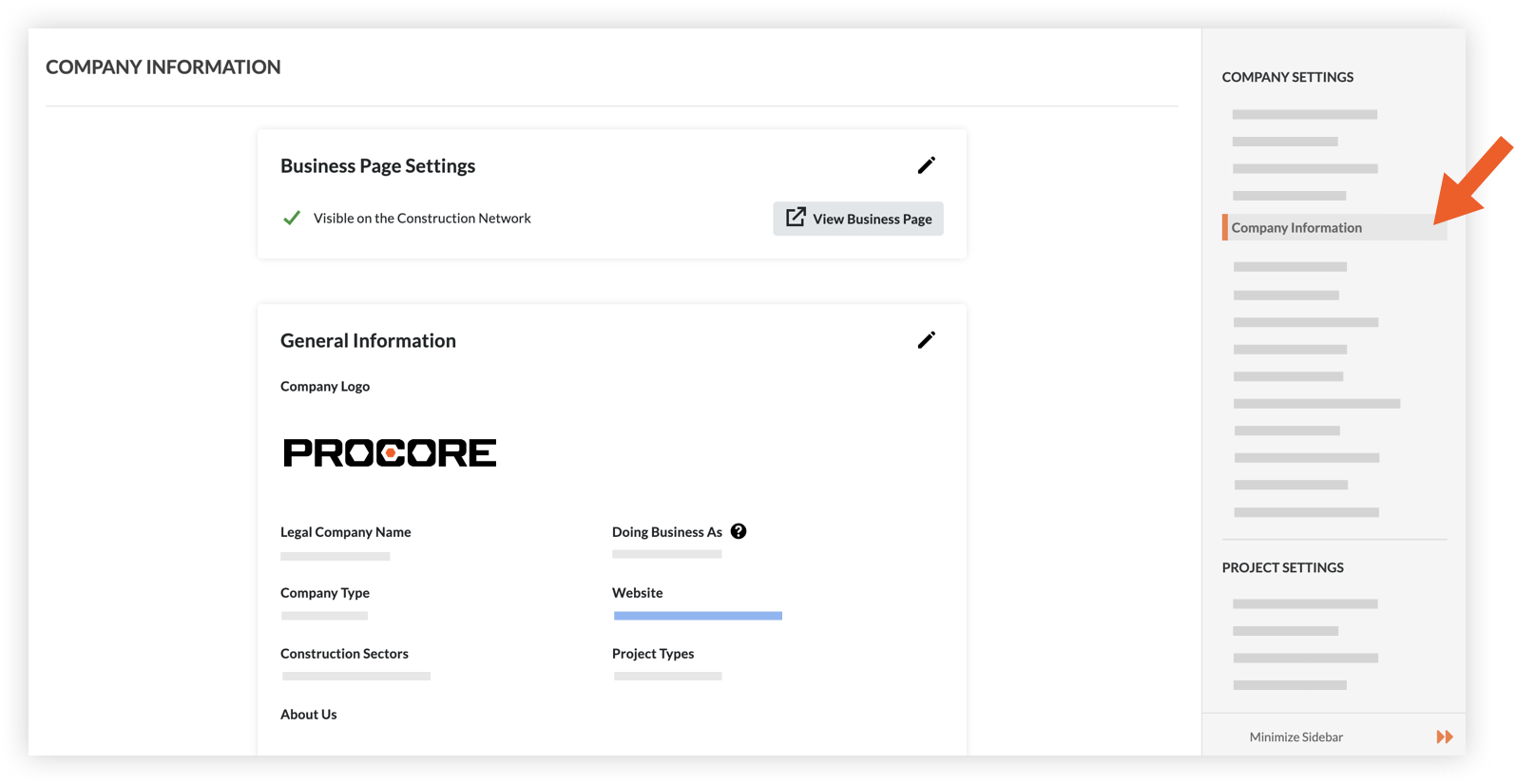
- Dans la section « Paramètres de la page d'entreprise », vous verrez l'un des messages suivants :
- Rendre votre profil visible sur le réseau de construction : Cochez cette case à cocher pour rendre votre compagnie consultable sur le réseau de construction Procore. Voir Qu'est-ce que le réseau Construction Procore?
- Afficher votre activité Procore sur le réseau de construction : cochez cette case à cocher pour présenter votre activité Procore aux avocats du réseau de construction Procore.
- Votre compagnie est ouverte à recevoir des soumissions : Cochez cette case à cocher si vous souhaitez que votre compagnie reçoive des invitations à soumissionner par l'entremise du réseau de construction Procore
Remarque : Vous devrez également définir des contacts d'appel d'offres pour votre compagnie. Voir Définir les informations de soumissionnaire pour votre compagnie Procore.
- Dans la section « Informations générales », cliquez sur le
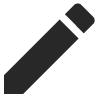 Modifier l'icône pour ajouter ou mettre à jour les champs suivants :
Modifier l'icône pour ajouter ou mettre à jour les champs suivants :
- Logo de la compagnie
- Nom légal de la compagnie
- Faire des affaires en tant que
- Type de compagnie
- Site Web
- Secteurs de la construction
- Types de projet
- À propos de nous
- Dans la section « Services fournis », cliquez sur le
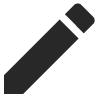 Modifier l'icône pour ajouter ou mettre à jour la liste des services fournis par votre compagnie.
Modifier l'icône pour ajouter ou mettre à jour la liste des services fournis par votre compagnie. - Dans la section « Adresses » :
- Cliquez sur +Nouvelle adresse pour ajouter une nouvelle adresse.
- Cliquez sur le
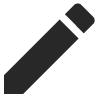 Modifier l'icône à côté d'une adresse existante pour la mettre à jour.
Modifier l'icône à côté d'une adresse existante pour la mettre à jour. - Cliquez sur le
 points de suspension verticaux à côté d'une adresse existante pour la définir comme adresse principale ou la supprimer.
points de suspension verticaux à côté d'une adresse existante pour la définir comme adresse principale ou la supprimer.
- Dans la section « Zone de service », cliquez sur le
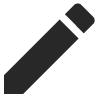 Modifier l'icône pour ajouter ou mettre à jour les états inclus dans la zone de service de votre compagnie.
Modifier l'icône pour ajouter ou mettre à jour les états inclus dans la zone de service de votre compagnie.
Gérer les paramètres de rapport Office
- Accédez à l'outil Admin au niveau de la compagnie.
- Sous « Paramètres de la compagnie », cliquez sur « Paramètres généraux ».
- Dans la section « Paramètres de rapport Office », cliquez sur Modifier pour mettre à jour les éléments suivants :
- Logo du bureau: Cliquez sur Choisir un fichier ou glissez-déposez un fichier de votre ordinateur qui servira de logo du bureau . Les logos de bureau ne doivent pas dépasser 200 x 70 pixels et avoir une limite de taille de fichier de 3,0 Mo. Le logo que vous téléversez ici apparaîtra sur la plupart des courriels, formulaires, pages et rapports associés au bureau.
- Cliquez sur Enregistrer.

